Affinity Photo2添加填充图层的方法
时间:2024-01-10 10:53:14作者:极光下载站人气:35
在Affinity Photo2中,很多小伙伴不知道如何进行填充图层操作,其实很简单的,在Affinity Photo2中,我们可以进行图案图层的新建、填充图层的新建等,而填充图层可以让我们抠图之后的图像进行背景的更换,但是很多小伙伴都不知道如何在Affinity Photo2中进行图层的填充设置,而填充图层只需要在图层菜单选项卡中即可找到该选项,设置的方法也相对比较简单,下方是关于如何使用Affinity Photo2添加填充图层的具体操作方法,如果你需要的情况下可以看看方法教程,希望对大家有所帮助。
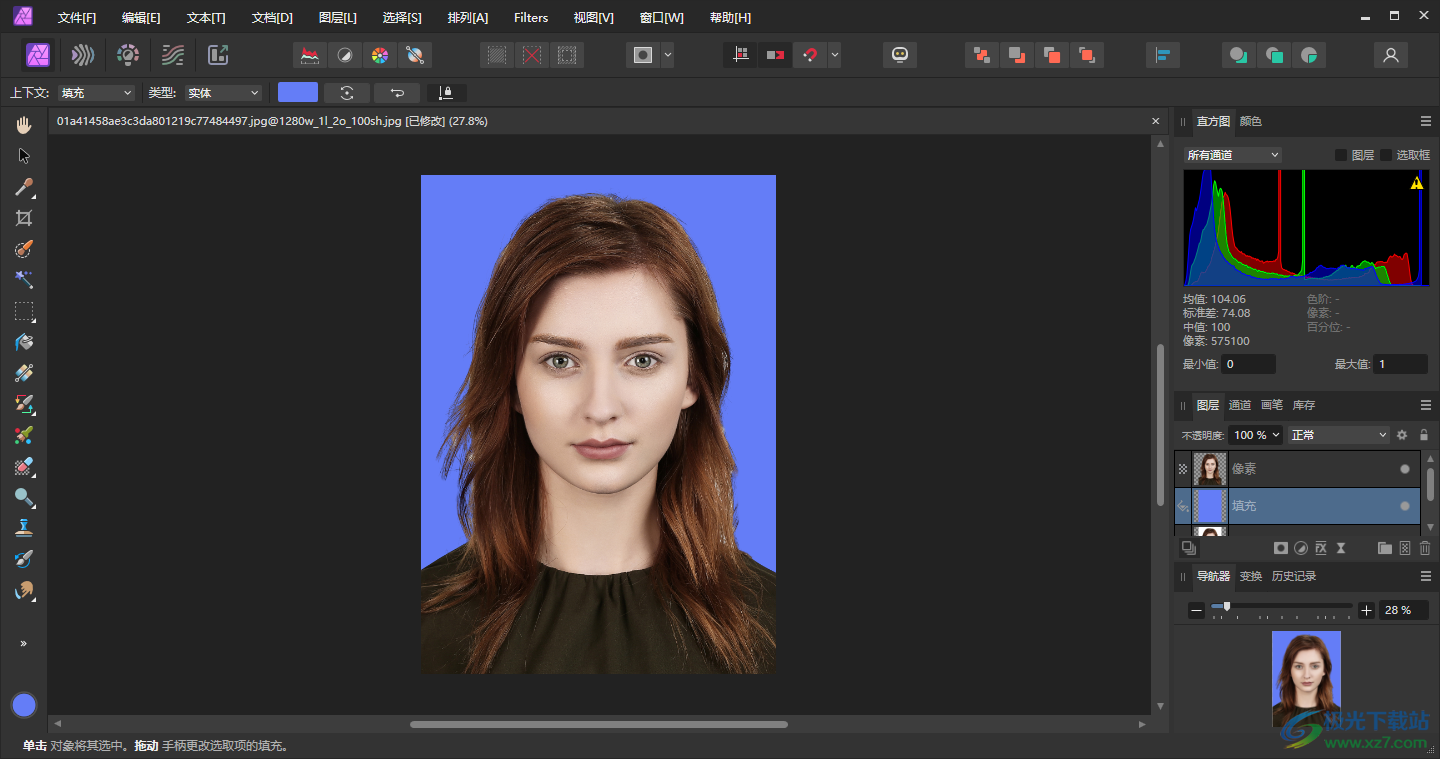
方法步骤
1.当我们将图片添加进来之后,在左侧的工具栏中点击【选取画笔工具】图标,在图片上进行框选出需要抠图的物体。
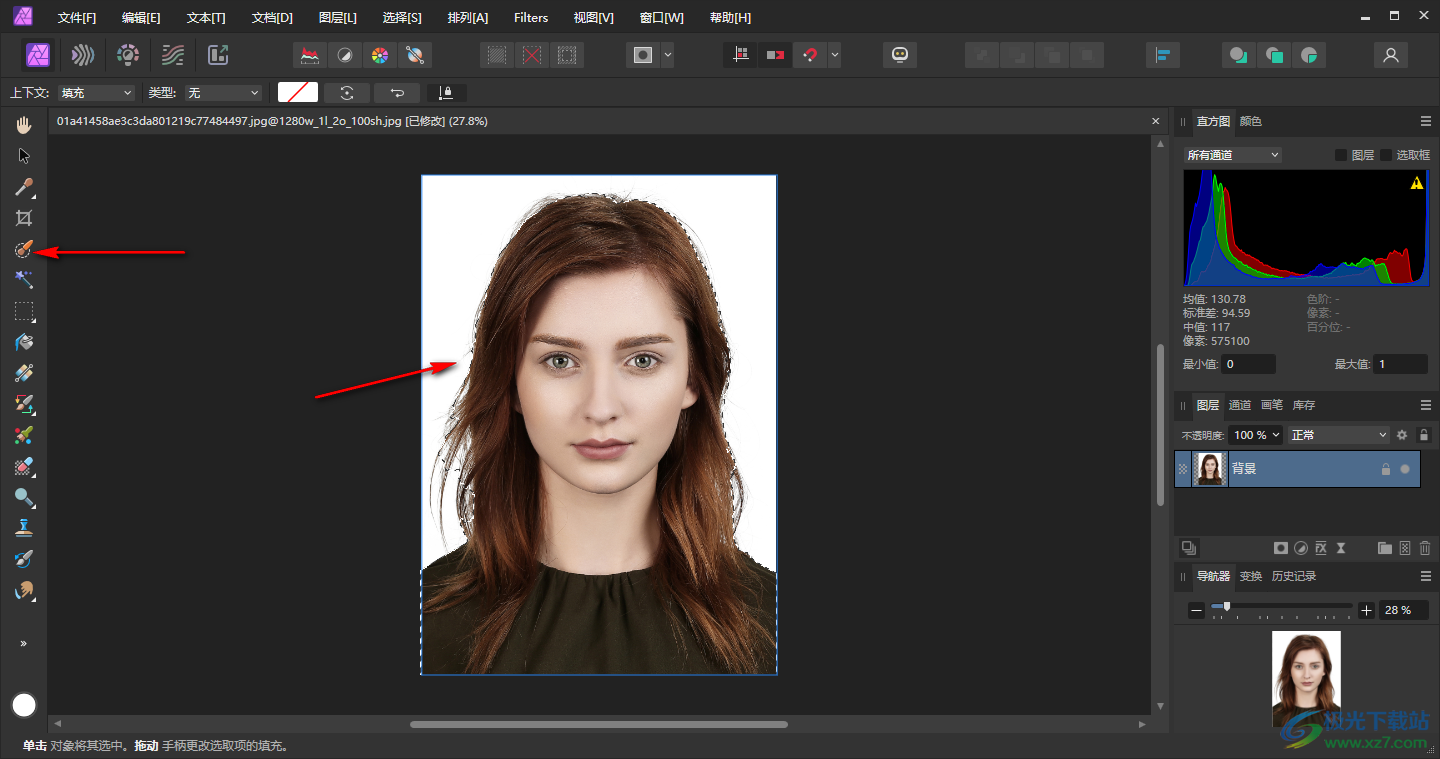
2.之后点击上方的【选择】选项,在打开的下拉选项中,点击【优化边缘】。
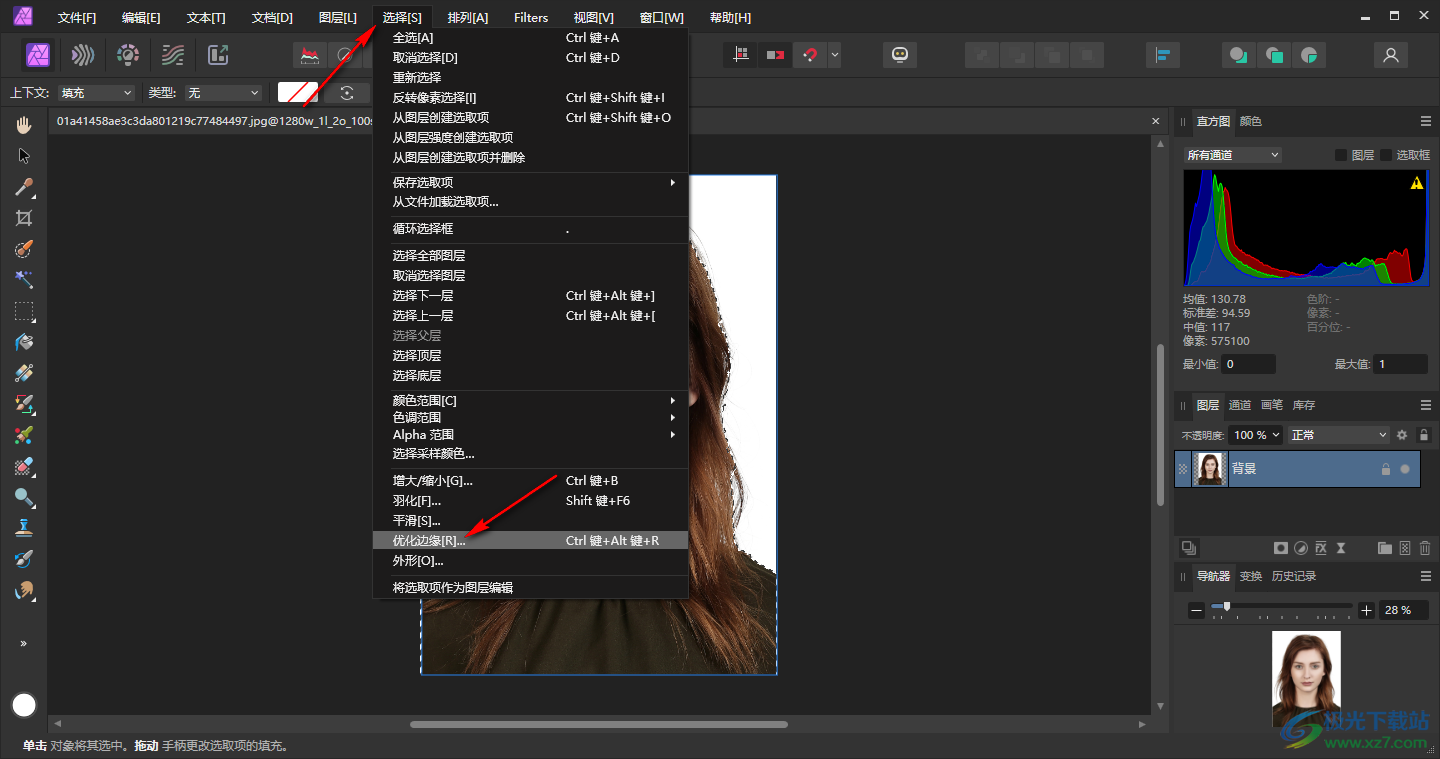
3.可以点击【遮罩】按钮为抠图的物体进行边缘的设置,之后将【输出】设置为【新建图层】,再点击【应用】按钮。
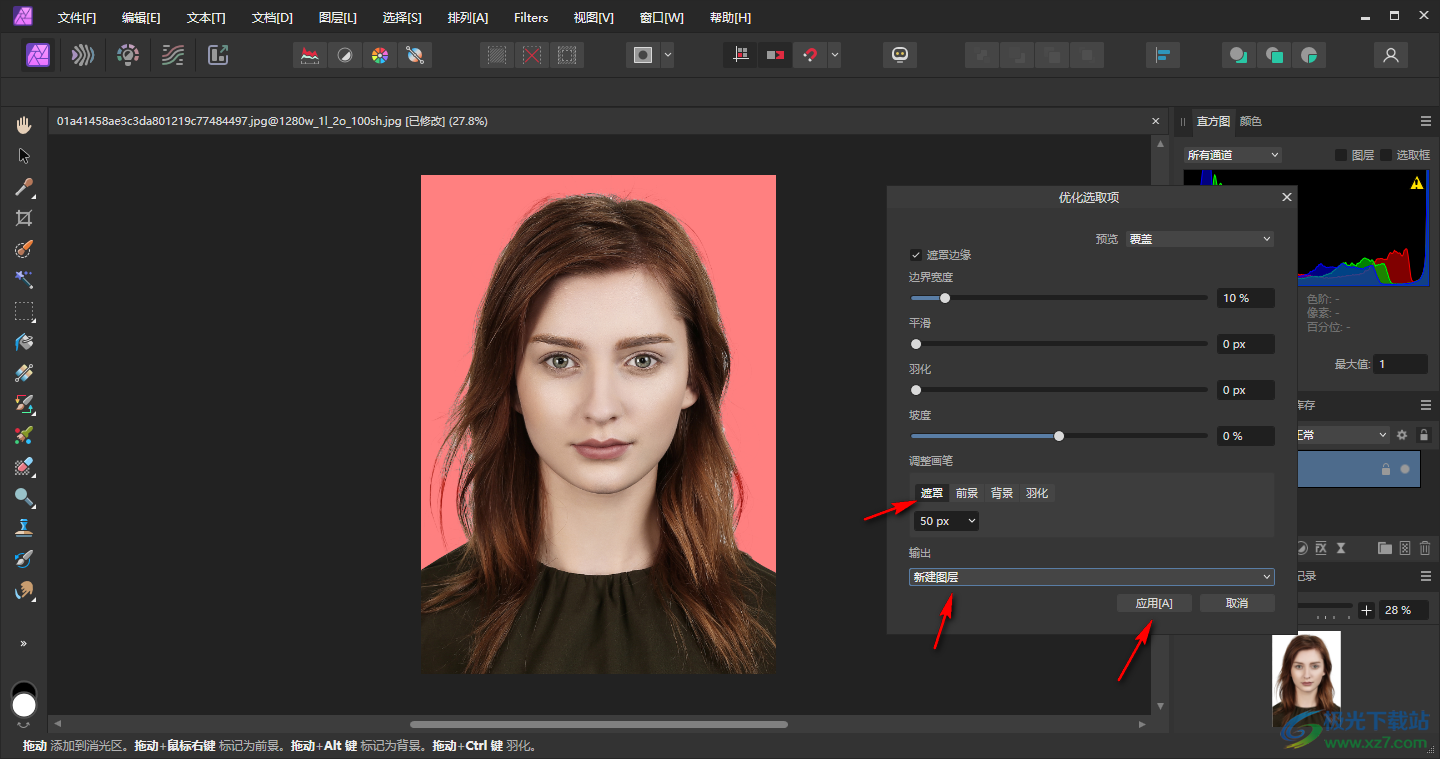
4.接着将鼠标定位到页面顶部的【图层】选项的位置进行点击,即可打开一个下拉选项,选择【新建填充图层】。
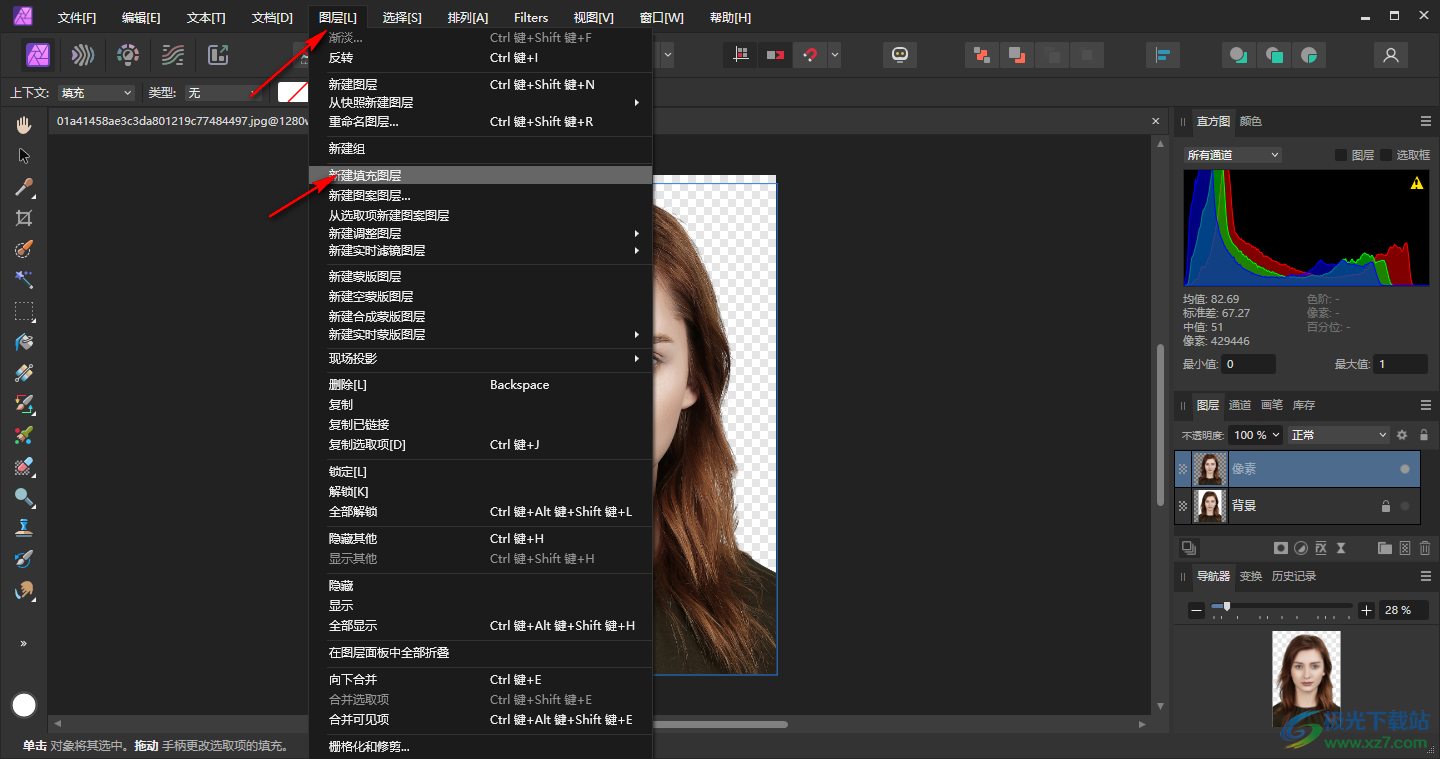
5.我们需要为新建的填充图层进行颜色的设置,点击左下角的颜色圆点图标,在打开的窗口中选择自己喜欢的一个颜色。
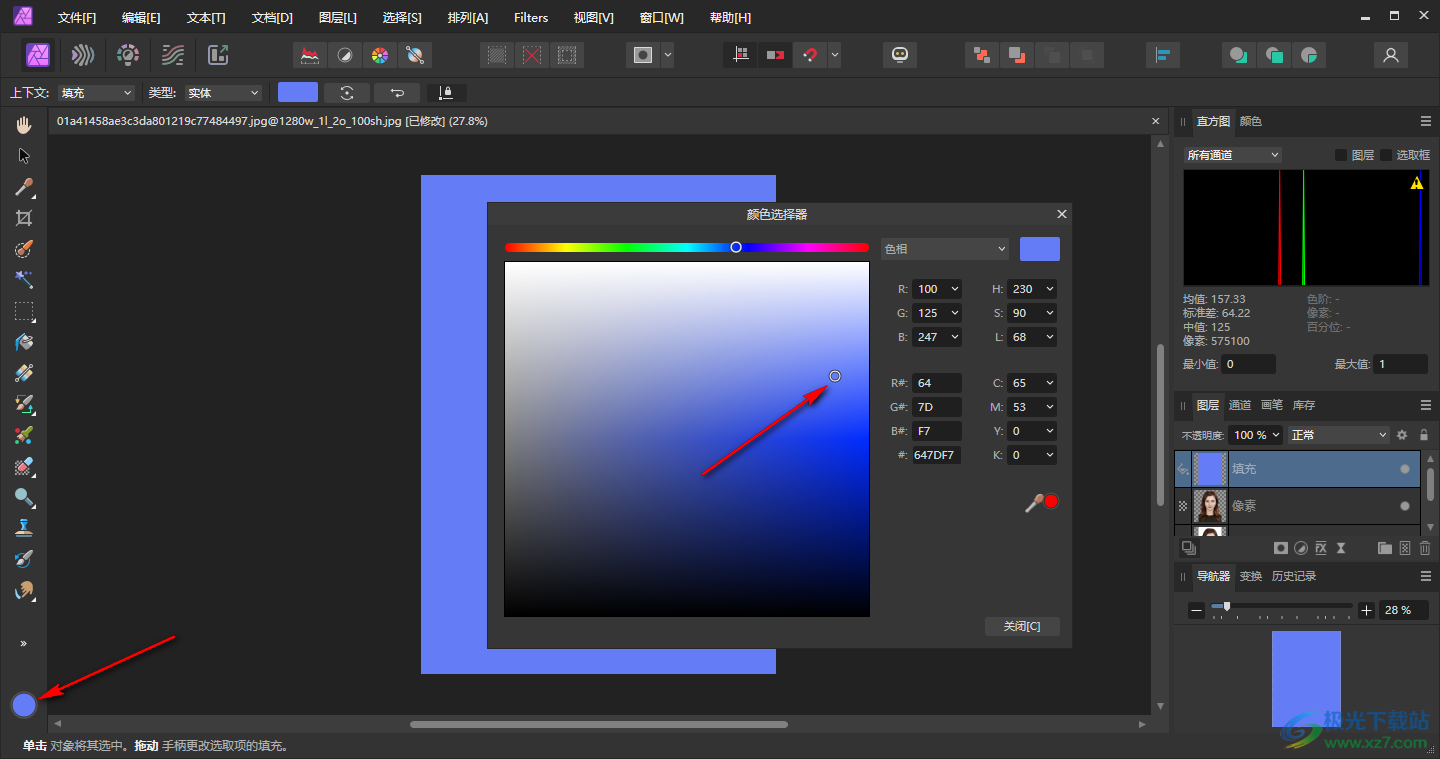
6.为填充图层添加好颜色之后,在右侧将【填充】图层点击进行移动到像素图层的下方,那么即可将抠图的物体放置到填充图层中,如图所示。
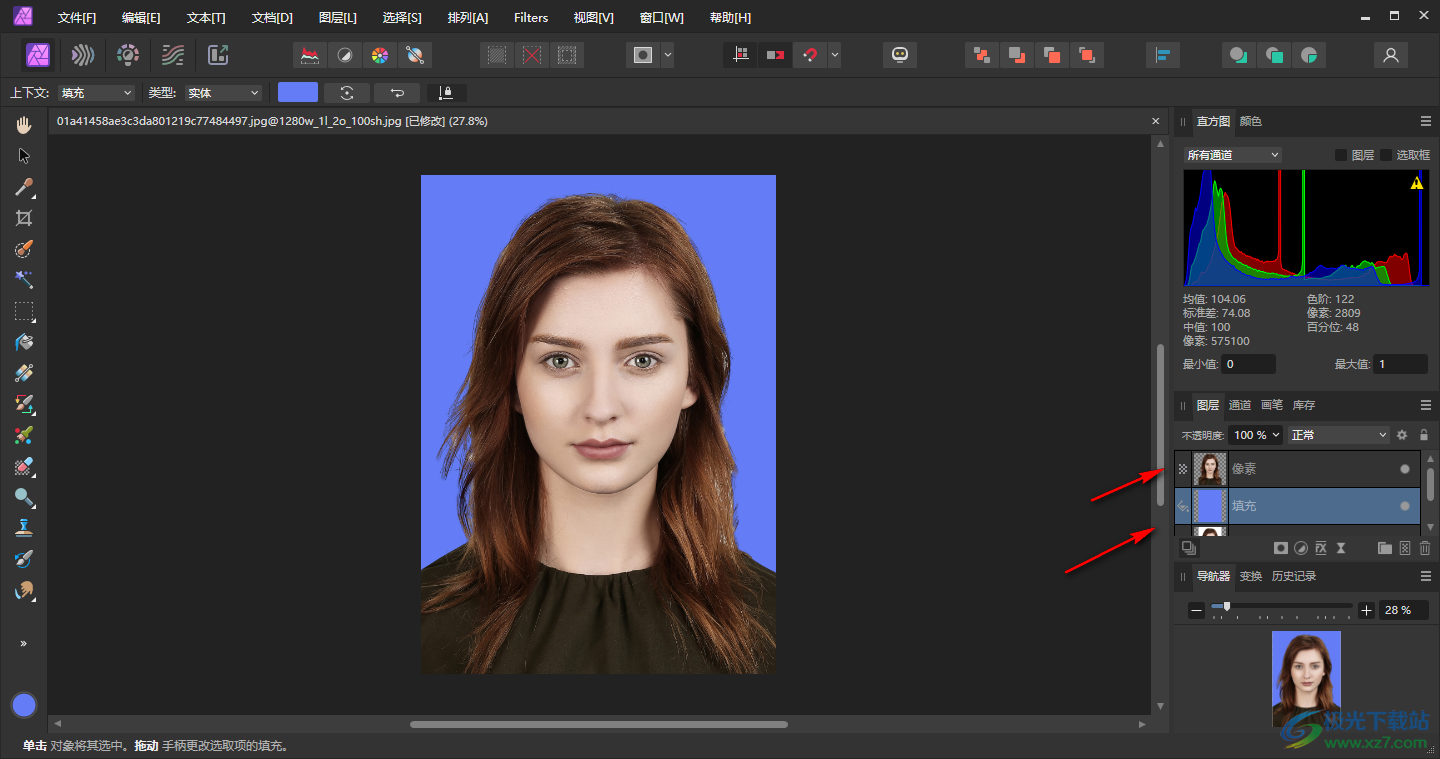
以上就是关于如何使用Affinity Photo2新建填充图层的具体操作方法,大家在使用该软件的时候,想要进行图层的填充设置,那么就可以通过以上的方法教程进行新建即可,感兴趣的话可以操作试试。
[download]596794[/download]
相关推荐
相关下载
热门阅览
- 1百度网盘分享密码暴力破解方法,怎么破解百度网盘加密链接
- 2keyshot6破解安装步骤-keyshot6破解安装教程
- 3apktool手机版使用教程-apktool使用方法
- 4mac版steam怎么设置中文 steam mac版设置中文教程
- 5抖音推荐怎么设置页面?抖音推荐界面重新设置教程
- 6电脑怎么开启VT 如何开启VT的详细教程!
- 7掌上英雄联盟怎么注销账号?掌上英雄联盟怎么退出登录
- 8rar文件怎么打开?如何打开rar格式文件
- 9掌上wegame怎么查别人战绩?掌上wegame怎么看别人英雄联盟战绩
- 10qq邮箱格式怎么写?qq邮箱格式是什么样的以及注册英文邮箱的方法
- 11怎么安装会声会影x7?会声会影x7安装教程
- 12Word文档中轻松实现两行对齐?word文档两行文字怎么对齐?
网友评论